Clusterで座るオブジェクトの枠線を消す方法
Clusterで座るオブジェクトの枠線を消す方法を紹介します。
さっそく行ってみましょう!
1.枠線を消したい座るオブジェクトを用意する。
2.用意したオブジェクトを複製し、重ねる。
3.重ねたオブジェクトの片方を座れるように設定し、非表示にする
(Mesh Rendererを削除する)。
4.非表示にしたオブジェクトを気持ち大きくする。
以上です。
では一緒にやっていきましょう!
1.枠線を消したい座るオブジェクトを用意する。
枠線を消したい座るオブジェクトを用意しましょう。

用意できました。3D Object から作成した普通のCubeです。
2.用意したオブジェクトを複製し、重ねる。
複製し、

重ねる。

出来ました。
3.重ねたオブジェクトの片方を座れるように設定し、非表示にする。
重なって分かりづらいですが、片方を座れるようにし、非表示にしましょう。今回作成したCubeはこちら。
![]()
どちらでもいいですが、今回はCube(1)を座れるように設定しましょう。

出来ました。
Cube(1)の子にあるGameObjectは、
Cube(1)の座る位置や向きを調整するために作成した空のオブジェクトです。
Cube(1)を座れるようにするために、
Cube(1)のコンポーネントに「Ridable Item」を追加し、
その中にあるSeatへ先ほど作成したGameObject(空のオブジェクト)を
入れてあげましょう。
また、座る位置や向きをGameObjectの向きや高さで調整してあげましょう。
非表示にする作業ですが、Cube(1)のMesh Rendererを非表示にします。
しかし、普通に非表示にするだけではうまくいきません。
Cube(1)のMesh Rendererを削除しましょう。
削除することで、Cube(1)は完全に見えなくなり、枠線のない座れるオブジェクトが完成します。
Mesh Renderer非表示の図
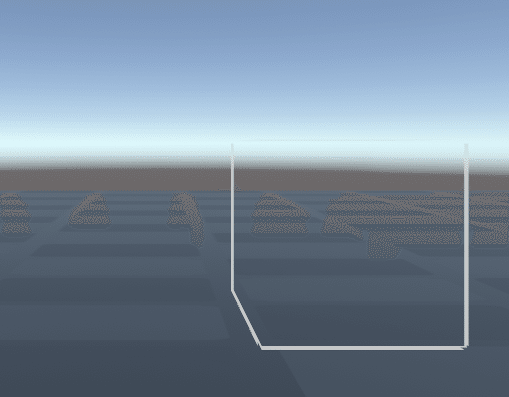
Mesh Renderer削除の図
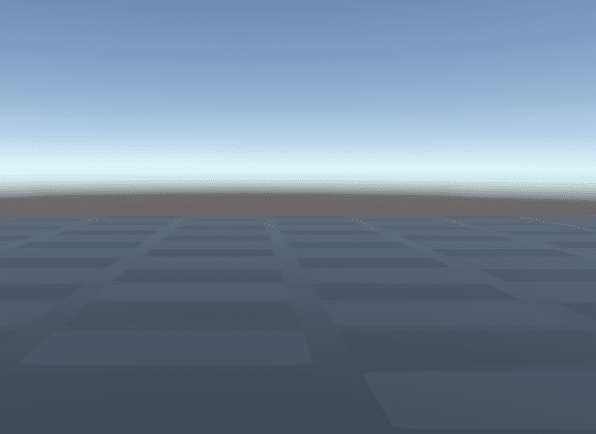
この見えない座れるオブジェクトと、
見える座れないオブジェクトを重ねる形になります。
4.非表示にしたオブジェクトを気持ち大きくする。
もう既に完成に見えますが、最後に重要な作業があります。
それは、非表示にしたオブジェクトを気持ち大きくすることです。
目に見えない座れるオブジェクトと、目に見える座れないオブジェクトは、
大きさが全く同じであり、完全に重なっているため、タップしても反応しない(座れないオブジェクトがタップされる)ことが頻繁に起こります。なので、タップした際に、座れるオブジェクトが優先されるよう、
オブジェクトの大きさを気持ち大きくしてあげるとよい感じになります。
座る高さが変わるようでしたら、Cube(1)の子にあるGameObjectの高さを再度調整してあげてください。
完成です!お疲れ様です!

枠線表示されませんね。

これ座ってます(笑)
この記事が気に入ったらサポートをしてみませんか?
